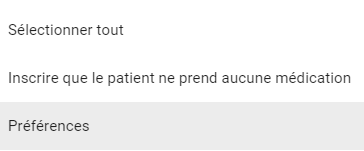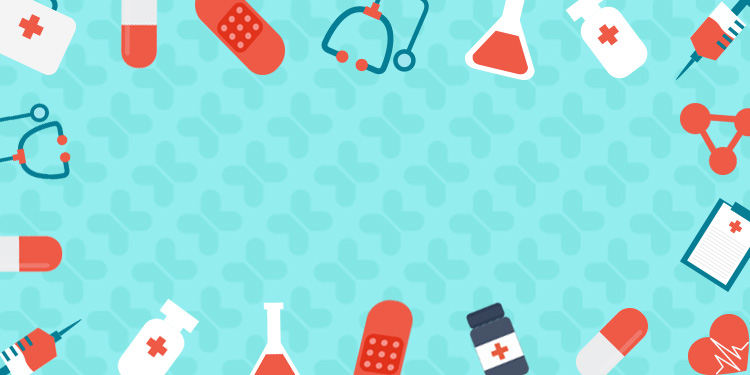
La boîte sommaire Médications qui se trouve dans le dossier patient dans le sommaire de droite est aussi couramment appelée le prescripteur. Plusieurs actions peuvent être posées à partir du prescripteur. En voici un survol.
Prescrire vs Inscrire
Il est possible d'ajouter une médication au dossier du patient sans la lui prescrire, ou encore prescrire un médicament à partir du + que vous apercevrez dans le coin inférieur droit de toutes les fenêtres de ce module.
C'est à partir de là que vous pouvez effectuer des recherches pour différents médicaments ou des dispositifs médicaux afin de les ajouter au profil médicamenteux ou à une ordonnance.
- En cliquant sur le +, l'option Prescrire une médication sera automatiquement sélectionnée.
- Pour seulement Inscrire une médication sans la prescrire, glisser le bouton vers la gauche. Le texte à côté du bouton indique l'option sélectionnée.
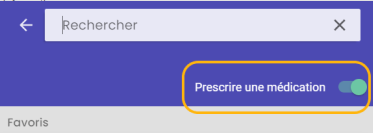
❤️ Dans la fenêtre d'ajout, vous pouvez sélectionner une prescription déjà construite ayant été ajoutée à vos favoris afin d'accélérer le processus.
Onglet Profil et fenêtre de détails d'une médication
L'onglet Profil a pour objectif de présenter une synthèse des médicaments pris par le patient. Cela permet de dresser un meilleur portrait de l'état du profil médicamenteux du patient, et ce, plutôt que de présenter le tout avec une approche « pharmacie » illustrant simplement une liste de prescriptions.
ℹ️ Afin de simplifier la consultation, la teneur totale vous est présentée (lorsque possible) plutôt que des doses individuelles. Ainsi si un patient doit prendre 2 comprimés d'Atorvastatin (Lipitor) 10 mg par jour, vous verrez Atorvastatin (Lipitor) 20 mg DIE. Plus de détails sur la médication sont disponibles en cliquant sur l'élément désiré.
De plus, lorsqu'il y a deux prescriptions/inscriptions d'une même médication, nous affichons « 2 prescriptions » à côté du nom de la médication puisqu'il y a trop d'implications à calculer une dose globale à la place du médecin ou à interpréter les 2 prescriptions (est-ce un doublon, est-ce deux prescriptions parallèles, etc.). Pour obtenir les détails, vous devez cliquer sur l'élément.
Affichage par ingrédient actif ou combinaison d'ingrédients actifs
Tous les médicaments contenant un même ingrédient actif ou un même groupe d'ingrédients actifs sont affichés ensemble. La médication affichée est celle dont la date d'échéance est le plus loin et dont la date de début de la prescription doit être passée (nous l'appelons « médication gagnante »). En l'absence d'une prescription, la date d'inscription de la médication est utilisée pour déterminer la médication à afficher. Vous pouvez voir l'historique des prescriptions contenant l'ingrédient actif en cliquant sur la médication et allant dans la section historique.
💊 Il est important de comprendre que la division selon le statut s'applique toujours seulement à la médication gagnante pour un même ingrédient actif ou un même groupe d'ingrédients actifs. Ainsi même si certaines médications faisant parties de l'historique sont cessées ou échues, mais que la médication gagnante est active, cette dernière s'affichera avec les autres médications actives.
Fonctionnalités disponibles
- L'ajout de la mention « Aucune médication » si le patient ne prend aucune médication;
- La mise au sommaire d'une médication ou prescription;
- L'accès à l'aviseur thérapeutique et à RxVigilance;
- Consultation des détails d'une médication ou prescription et actions sur celle-ci en cliquant sur la médication
- La suppression/annulation de médications
- La cessation ou mettre fin à une médication
- L'archivage de médications ou prescriptions
- Le renouvellement d'une prescription
Les pastilles de couleur visibles à côté de chaque médication ou prescription illustrent le statut de l'élément :
- Pastille verte = Médication active
- Pastille jaune = Médication échue
- Pastille rouge = Médication cessée
- Pastille bleue = Prescription texte
En cliquant sur les pastilles que vous désirez sélectionner, des actions peuvent être posées sur l'ensemble des éléments sélectionnés. Lorsque vous sélectionnez une ou plusieurs pastilles, il est possible de cesser ou d'archiver la médication à partir des icônes en haut à droite de la fenêtre du prescripteur.
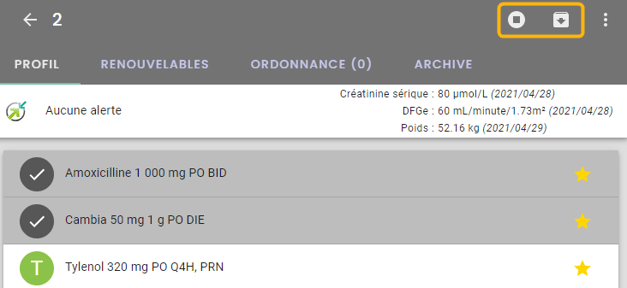
Bien que le processus de prescription ne change pas pour les narcotiques ou les doses pédiatriques, certaines particularités sont à noter. Une attention particulière a été portée afin d'adapter certains détails pour la prescription de ce type de médicaments.
Onglet Renouvelables
Cet onglet permet de visualiser l'ensemble des médications dont la prescription est potentiellement due pour un renouvellement. Il a pour objectif de permettre au médecin d'aisément consulter et renouveler des prescriptions . Ainsi, uniquement les médications liées à des problèmes chroniques (p. ex. Altace) apparaîtront ici et non pas celles liées aux problèmes ponctuels (p. ex. Clavulin).
Les prescriptions sont regroupées par date d'ordonnance et il y est indiqué son échéance. Lorsque vous placez votre curseur au dessus, vous voyez la date de fin exacte. La phrase devient jaune lorsque la fin est prévue d'ici moins de trois mois et grise pour plus de trois mois.
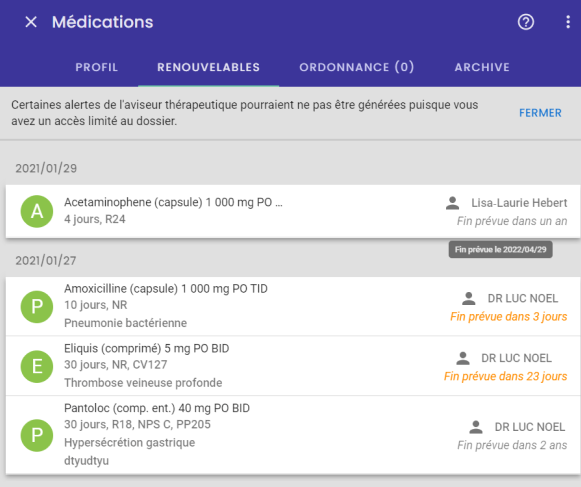
Onglet Ordonnance
Cet onglet permet de visualiser les prescriptions en attente de « signature ». Il s'agit de la page utilisée pour réviser et valider les médications qui sont prescrites au patient.
Cette section a été pensée comme un carnet de prescription : en vous promenant dans les différents onglets, vous pouvez ajouter des prescriptions à votre ordonnance, et une fois prescrites, ces dernières se retrouvent dans l'ordonnance.
Les plus récents résultats de créatinine et de débit de filtration glomérulaire estimé (DFGe) ainsi que le poids du patient apparaissent dans l'en-tête des onglets Profil et Ordonnance. Ils sont également affichés sur l'ordonnance une fois imprimée.

Lorsque vous êtes prêt à réviser et confirmer les médications que vous désirez prescrire, vous pouvez compléter et imprimer ou faxer l'ordonnance. Il vous est aussi possible de réimprimer une ordonnance déjà complétée.
Onglet Archive
Cet onglet regroupe l'ensemble des médications archivées du dossier du patient. Généralement, vous y retrouverez les médications qui ne sont plus jugées pertinentes à garder au profil pour consultation rapide.
ℹ️ Noter que ces médications ne sont ni annulées, ni supprimées : elles sont simplement retirées de l'onglet Profil afin d'alléger ce dernier. En savoir plus.
Section Préférences
La section Préférences permet de personnaliser la boîte sommaire Médications en cliquant sur les trois points verticaux en haut à droite puis sur Préférences.